XML eignet sich hervorragend, um Informationen strukturiert darzustellen, wonach es viele Gründe und Anlässe gibt, ein Word in XML umzuwandeln. In diesem Zusammenhang werden wir in diesem Leitfaden vier einfache Möglichkeiten vorstellen, die Ihnen beim Umwandeln von Word in das XML-Format helfen können. Machen Sie sich diese Lösungen zu eigen, damit die Umwandlung von DOCX in XML ab sofort kein Problem mehr für Sie darstellt!
Methode 1. Wie Sie mit UPDF Word in XML umwandeln
Wenn Sie an das beste Tool zum Umwandeln von Word in XML suchen, würden wir Ihnen gleich vorab UPDF empfehlen. UPDF bietet eine Reihe von Funktionen, die nicht nur den Konvertierungsprozess von Word in XML effektiv und effizient machen, auch können Sie mit diesem Programm PDFs bearbeiten und beschriften, bevor sie sie ins XML-Format exportieren. Das Tool ermöglicht es sogar, fehlende Seiten hinzuzufügen und sie entsprechend neu anzuordnen. Laden Sie es jetzt herunter und erhalten Sie 2 Konvertierungen pro Tag kostenlos!
Windows • macOS • iOS • Android 100% sicher

UPDF bietet auch die Flexibilität, Word-Dateien in andere Formate wie HTML, RTF, Excel und PowerPoint umzuwandeln. Mit OCR-Unterstützung für 38 Sprachen sorgt UPDF zudem auch bei gescannten Dateien für eine reibungslose und genaue Dateikonvertierung. Lassen Sie uns also sehen, wie Sie mit UPDF schnell und einfach DOCX-Konvertierung in XML durchführen können:
Schritt 1: Das Word-Dokument in UPDF hineinziehen
Suchen Sie auf Ihrem Gerät nach dem UPDF-Tool und tippen Sie doppelt darauf, um es zu öffnen. Klicken Sie dann "Datei" > "Erstellen" > "PDF aus Word (.docx)".
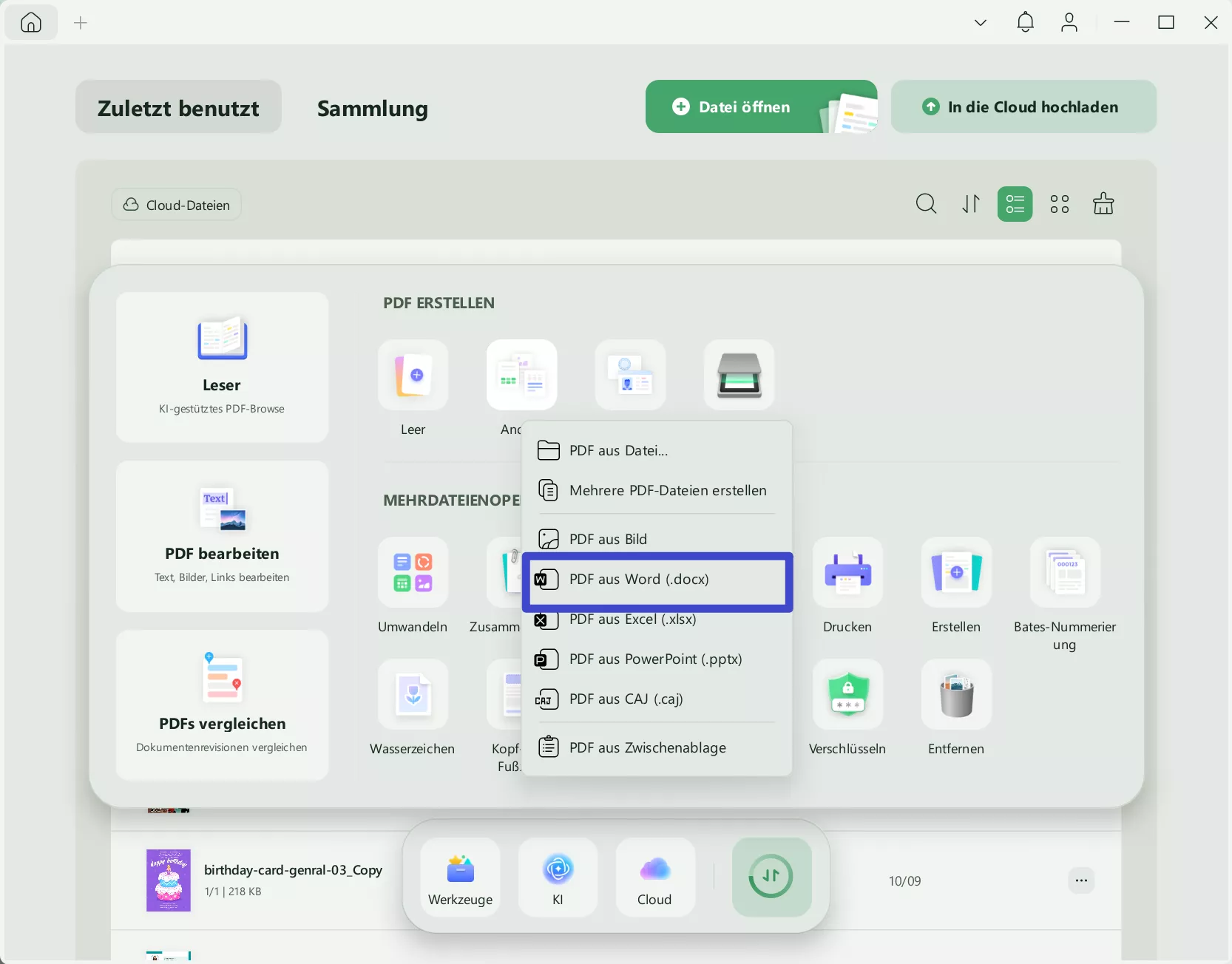
Schritt 2: Über die Exportoption in XML umwandeln
Wenn sich das PDF öffnet, müssen Sie auf die Schaltfläche „PDF exportieren“ in der rechten Symbolleiste klicken. Daraufhin öffnet sich eine Formatliste. Wählen Sie die Option „XML (.xml)“.
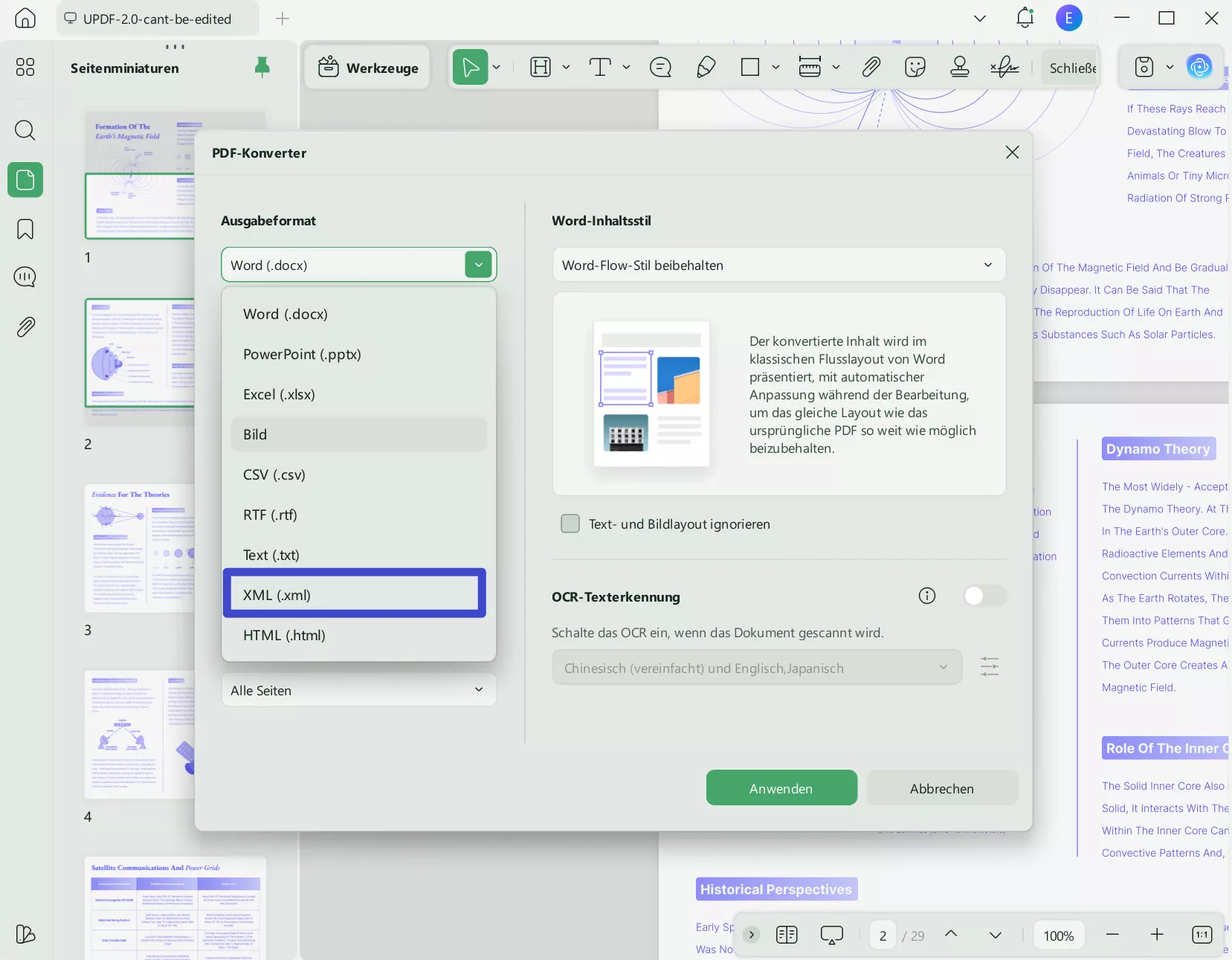
Lassen Sie im erscheinenden Dialogfeld das „Ausgabeformat“ auf „XML (.xml)“ und nehmen Sie dann Änderungen an der Sprache und dem Seitenbereich vor und schalten Sie bei Bedarf die Texterkennung um. Klicken Sie anschließend auf die Schaltfläche „Exportieren“, um die umgewandelte Datei auf Ihrem PC/MacBook zu speichern.
Methode 2. Wie Sie im Stapelverfahren Word in XML umwandeln
Mit der Stapelverarbeitungsfunktion von UPDF können Sie auch mehrere Word-Dokumente auf einmal in das XML-Format umwandeln. Die Kombination der Funktionen „Stapelverknüpfung“ und „Export“ lassen Sie ganz einfach mehrere Word-Dateien stapelweise in Ihr gewünschtes Format konvertieren. Folgen Sie hierfür einfach den nachstehenden Schritten:
Schritt 1: All Ihre Word-Dateien in PDF-Dokumente über die Funktion Erstellen umwandeln
Nachdem Sie UPDF auf Ihrem Gerät gestartet haben, öffnen Sie das Dropdown-Menü „Datei“ in der Hauptoberfläche. Bewegen Sie den Mauszeiger in diesem Menü auf die Option „Erstellen“ und klicken Sie auf die Schaltfläche „PDF aus Word“. Wählen Sie nun alle Word-Dateien aus, die Sie in PDF umwandeln möchten, und importieren Sie sie in UPDF. Alle diese Dateien werden auf der UPDF-Bearbeitungsoberfläche als PDFs geöffnet. Speichern Sie sie einzeln, indem Sie die Tasten „Strg + S“ auf Ihrer Tastatur drücken.
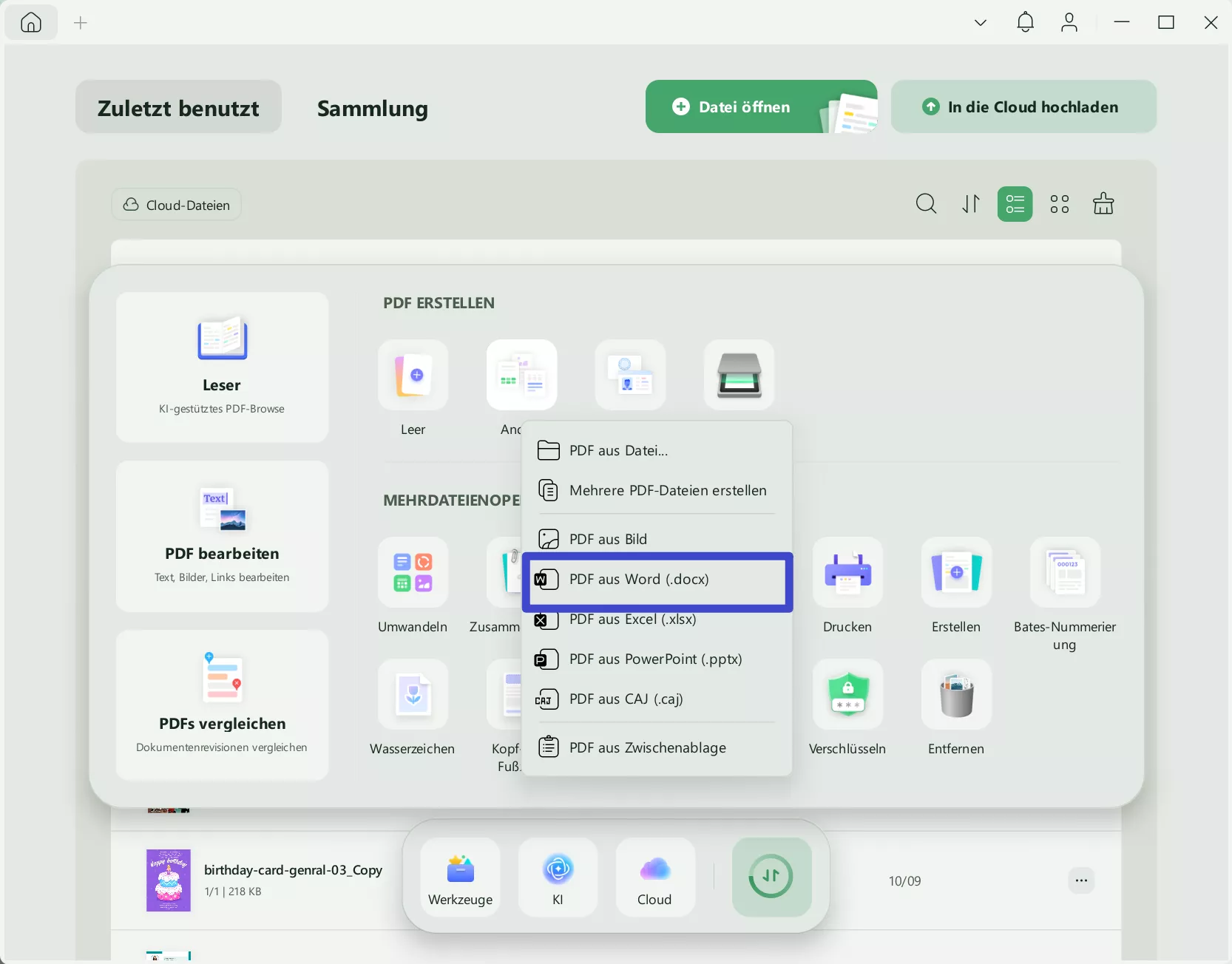
Schritt 2: Die Funktion Stapelzusammenführung aufrufen, um kürzlich gespeicherte PDFs zu kombinieren.
Klicken Sie auf die Schaltfläche „Stapelverarbeitung“ auf der rechten Seite der Hauptoberfläche, um verschiedene Optionen für sie aufzurufen. Klicken Sie dann auf die Option „Zusammenführen“ und importieren Sie alle geöffneten Dateien mit der Option „Geöffnete Dateien hinzufügen“ in dieses Tool, indem Sie das Dropdown-Menü „Dateien hinzufügen“ erweitern. Klicken Sie schließlich auf die Schaltfläche „Anwenden“ und speichern Sie die zusammengeführte Datei an dem von Ihnen gewünschten Ort.
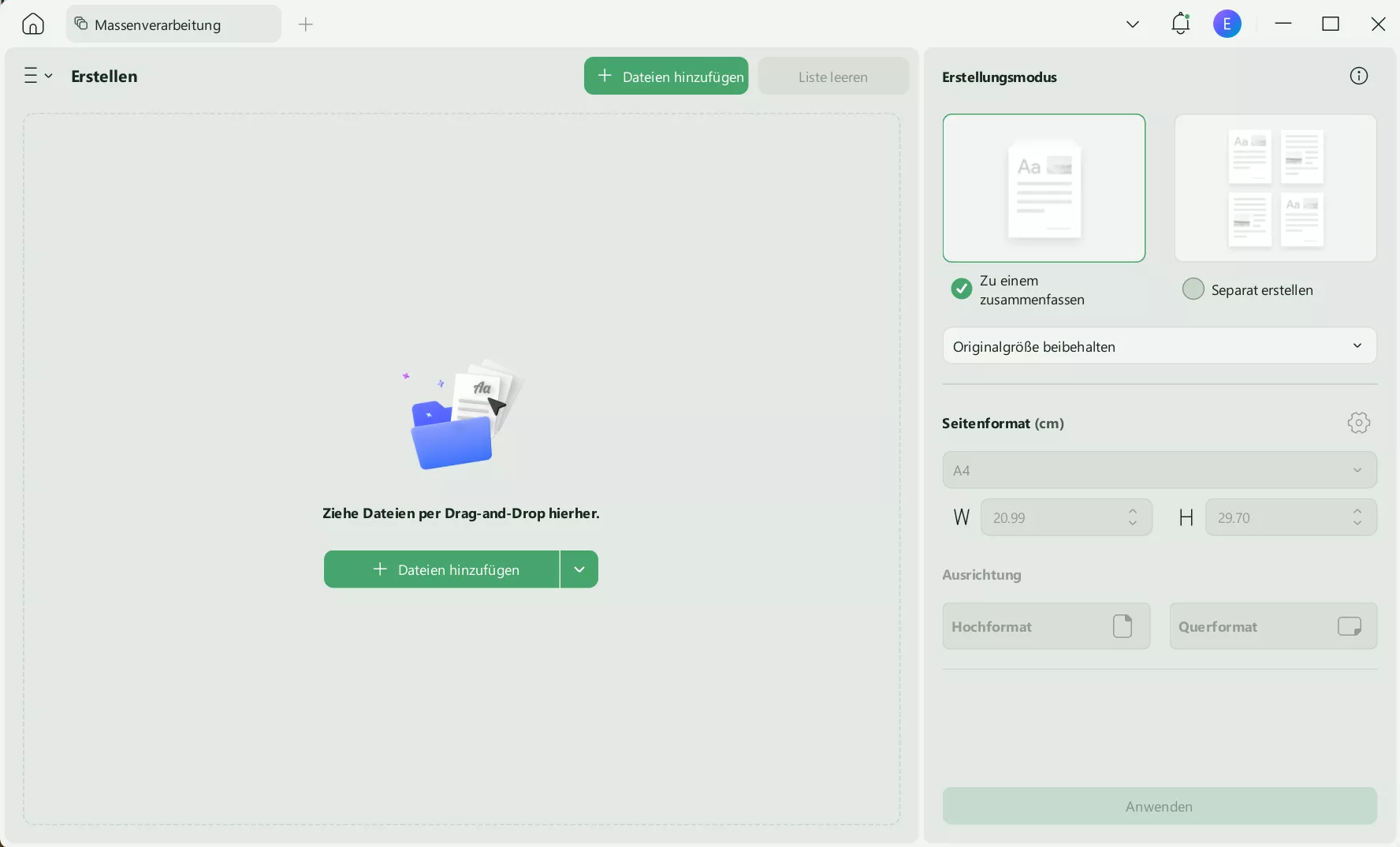
Schritt 3: Das zusammengeführte Dokument in XML umwandeln
Sobald Sie alle Dokumente zusammengeführt haben, öffnen Sie diese kombinierte Datei in UPDF. Klicken Sie anschließend auf das Werkzeug „PDF exportieren“ und wählen Sie die Option „XML“ aus dem neu erscheinenden Menü. Passen Sie die Layout-Einstellungen im Fenster „PDF exportieren“ an und klicken Sie schließlich auf die Schaltfläche „Exportieren“, um mehrere Word-Dateien erfolgreich in das XML-Format umzuwandeln.
UPDF ist zwar ein kostenpflichtiges Tool, doch seine leistungsstarken Funktionen und seine Wettbewerbsfähigkeit heben es von anderen verfügbaren Konvertierungstools ab. Wenn auch Sie die Umwandlung mehrerer Word-Dateien in XML optimieren möchten, klicken Sie gleich auf die Schaltfläche „Kostenloser Download“ und holen Sie sich diesen PDF Konverter auf Ihr System. Falls Sie möchten, können Sie jederzeit günstig auf UPDF Pro upgraden, um den vollen Funktionsumfang zu erhalten!
Windows • macOS • iOS • Android 100% sicher
Methode 3. Wie Sie mit Microsoft Word DOCX in XML umwandeln
Microsoft Word, eine beliebte Textverarbeitungssoftware, bietet ebenfalls eine einfache und unkomplizierte Möglichkeit, DOCX in das XML-Format umzuwandeln. Mit seinen integrierten Features und Funktionen ist Microsoft Word eine zuverlässige Lösung zum Umwandeln von Dokumenten, mit der Sie in einer vertrauten Benutzeroberfläche und mit benutzerfreundlichen Tools arbeiten und den Umwandlungsprozess angenehm gestalten können.
Schauen Sie sich die detaillierten Schritte unten an, um Ihre Dateien problemlos in XML umzuwandeln:
Schritt 1: Suchen Sie MS Word auf Ihrem Desktop und öffnen Sie es. Importieren Sie dann das gewünschte Word-Dokument zur Umwandlung. Alternativ können Sie auch den Datei-Explorer aufrufen und auf die Datei doppelklicken, um sie direkt in MS Word zu öffnen.
Schritt 2: Klicken Sie als nächstes auf die Registerkarte „Datei“ oben links und wählen Sie dann aus der verfügbaren Dropdown-Liste die Option „Speichern unter“ aus und fahren Sie fort, indem Sie die Option „Dieser PC“ durch Doppeltippen auswählen. Geben Sie den gewünschten „Dateinamen“ ein und wählen Sie dann aus der Dropdown-Liste neben „Dateityp“ die Option „Word XML-Dokument“ und klicken Sie schließlich auf die Schaltfläche „Speichern“, um die Datei als XML zu speichern.
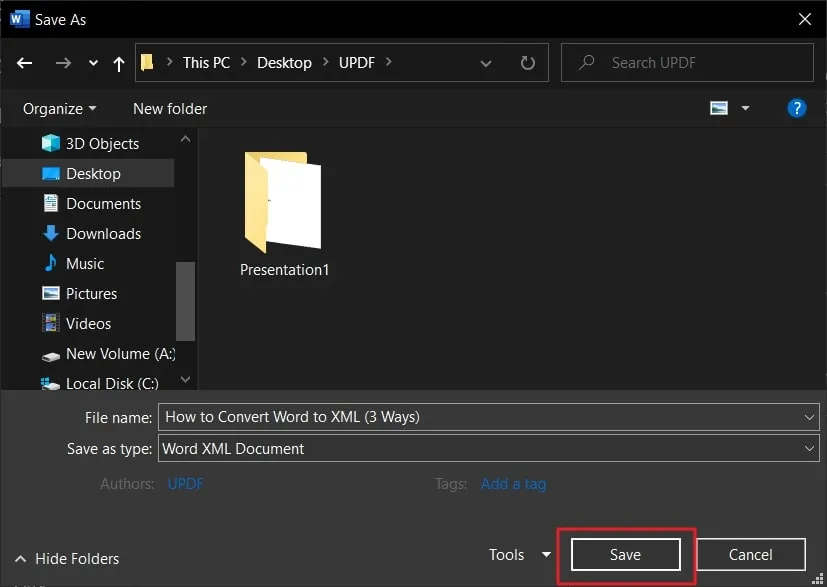
Methode 4. Wie Sie online über Miconv Word in XML umwandeln
MiConv ist ein Online-Tool, mit dem Sie bequem Word in das XML-Format umwandeln können. Das Tool lässt Sie bis zu 120 Dateien innerhalb einer Stunde umwandeln, was auch umfassendere Umwandlungsbedürfnisse decken sollte. Das Tool unterstützt Dateien mit einer maximalen Größe von 75 MB, was ebenfalls für die meisten Konvertierungen ausreichend sein sollte.
Außerdem sind die Ausgabedateien an Ihre IP-Adresse gebunden, sodass nur Sie Zugriff auf sie haben. Hier sind die Anweisungen für eine problemlose Dateikonvertierung mit diesem Online-Tool:
Anleitung: Rufen Sie die offizielle Website des MiConv-Tools auf und starten Sie es. Suchen Sie die Schaltfläche „Dateien auswählen“ und klicken Sie darauf. Öffnen Sie das gewünschte Word-Dokument und wählen Sie dann im Dropdown-Menü „Nach“ die Option „XML“ aus dem Abschnitt „Dokumente“. Klicken Sie auf die Option „Umwandeln“ und warten Sie ein paar Sekunden. Klicken Sie dann auf die Schaltfläche „Download“, um die umgewandelte XML-Datei zu speichern.
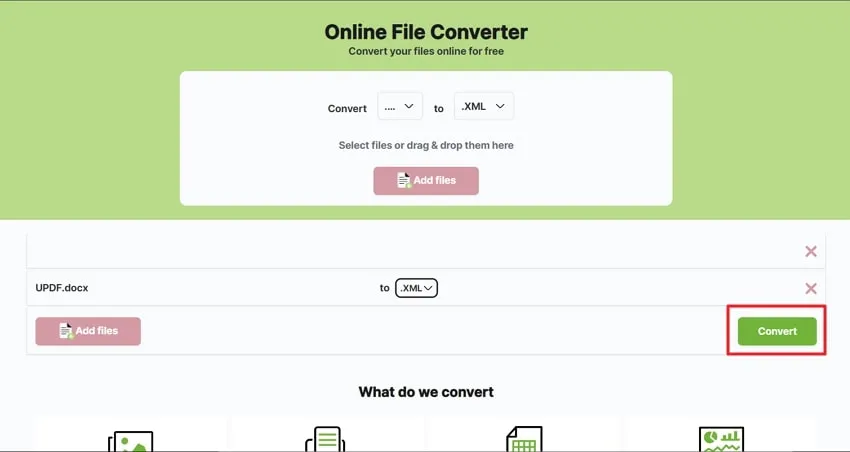
Was ist XML?
XML ist die Abkürzung für Extensible Markup Language und eine spezielle Sprache zum Organisieren und Speichern von Informationen. Sie ähnelt HTML, der Sprache, mit der Webseiten erstellt werden, allerdings mit einem großen Unterschied. In XML können Sie Ihre eigenen Tags erstellen, anstatt vorgefertigte Tags zu verwenden. Das bedeutet, dass Sie Tags entwerfen können, die Ihren speziellen Anforderungen entsprechen.
XML ist ein nützliches Format für die strukturierte Organisation von Daten und erleichtert das Speichern, Suchen und Weitergeben von Informationen. XML folgt allgemeingültigen Regeln. Wenn Sie also eine XML-Datei an jemanden weitergeben, kann dieser die Daten problemlos verstehen und verwenden, unabhängig davon, welche Art von Computer oder System er besitzt. Dies macht XML zu einem zuverlässigen und weithin kompatiblen Format für den Datenaustausch.
Warum müssen Sie Word in XML umwandeln?
Sie könnten aus mehreren Gründen DOCX in XML umwandeln wollen, von denen wir im Folgenden die fünf wichtigsten zusammengestellt haben:
- Strukturierte Daten: Wenn Sie Word in XML umwandeln, können Sie Ihre Daten auf diese Weise einheitlich strukturieren und organisieren. XML verwendet benutzerdefinierte Tags, die es Ihnen erleichtern, Informationen effektiv zu kategorisieren und zu verwalten.
- Datenaustausch: XML bietet ein universelles Format für den Datenaustausch zwischen verschiedenen Systemen und Plattformen. Indem Sie Word in XML umwandeln, ermöglichen Sie eine effektive gemeinsame Nutzung und Zusammenarbeit und stellen sicher, dass die Daten von verschiedenen Anwendungen leicht verstanden und verarbeitet werden können.
- Systemintegration: Dieses Format wird häufig für die Integration von Daten zwischen verschiedenen Softwaresystemen verwendet. Die Konvertierung von Word in XML ermöglicht die effiziente Übertragung von Daten zwischen verschiedenen Anwendungen und erleichtert die Automatisierung und Optimierung von Arbeitsabläufen.
- Wiederverwendbarkeit der Daten: Es ermöglicht die Speicherung von Daten in einem strukturierten Format, das leicht wiederverwendet und neu eingesetzt werden kann. Sie erstellen ein flexibles und anpassungsfähiges Datenformat, das für verschiedene Zwecke verwendet werden kann, z.B. zur Erstellung von Berichten oder zur Extraktion von Informationen.
- Langfristige Aufbewahrung: Dies bietet eine zuverlässige und zukunftssichere Möglichkeit, Daten über einen längeren Zeitraum aufzubewahren. Da XML einer standardisierten Syntax folgt, können die in XML-Dateien gespeicherten Informationen auch in Zukunft noch abgerufen und interpretiert werden.
Fazit
Damit hätten wir vier einfache Methoden zum Umwandeln von Word in XML erforscht, die Ihnen effiziente Möglichkeiten zur Strukturierung, Speicherung und gemeinsamen Nutzung Ihrer Daten bieten. Wenn Sie Word-Dokumente in XML umwandeln, profitieren Sie von strukturierten und wiederverwendbaren Daten sowie einem reibungslosen Datenaustausch. Um diese Vorteile am effizientesten zu erreichen, empfehlen wir UPDF als leistungsstarken PDF zu XML Konverter.
UPDF bietet umfassende Funktionen, darunter die Bearbeitung von PDFs, das Anbringen von Anmerkungen und die Konvertierung in XML. Es ist ein funktionsreiches und wettbewerbsfähiges Tool, das reibungslose und genaue Konvertierungen gewährleistet. Wenn Sie Ihre Dateikonvertierung und Ihr Dokumentenmanagement so effizient gestalten möchten wie nie zuvor, klicken Sie auf den Button „Kostenloser Download“, installieren Sie UPDF auf Ihrem Gerät und erhalten Sie das ultimative Tool für die Bewältigung Ihrer täglichen PDF-Aufgaben!
Windows • macOS • iOS • Android 100% sicher
 UPDF
UPDF
 UPDF für Windows
UPDF für Windows UPDF für Mac
UPDF für Mac UPDF für iPhone/iPad
UPDF für iPhone/iPad UPDF für Android
UPDF für Android UPDF AI Online
UPDF AI Online UPDF Sign
UPDF Sign PDF bearbeiten
PDF bearbeiten PDF kommentieren
PDF kommentieren PDF erstellen
PDF erstellen PDF-Formular
PDF-Formular Links bearbeiten
Links bearbeiten PDF konvertieren
PDF konvertieren OCR
OCR PDF in Word
PDF in Word PDF in Bild
PDF in Bild PDF in Excel
PDF in Excel PDF organisieren
PDF organisieren PDFs zusammenführen
PDFs zusammenführen PDF teilen
PDF teilen PDF zuschneiden
PDF zuschneiden PDF drehen
PDF drehen PDF schützen
PDF schützen PDF signieren
PDF signieren PDF schwärzen
PDF schwärzen PDF bereinigen
PDF bereinigen Sicherheit entfernen
Sicherheit entfernen PDF lesen
PDF lesen UPDF Cloud
UPDF Cloud PDF komprimieren
PDF komprimieren PDF drucken
PDF drucken Stapelverarbeitung
Stapelverarbeitung Über UPDF AI
Über UPDF AI UPDF AI Lösungen
UPDF AI Lösungen KI-Benutzerhandbuch
KI-Benutzerhandbuch FAQ zu UPDF AI
FAQ zu UPDF AI PDF zusammenfassen
PDF zusammenfassen PDF übersetzen
PDF übersetzen Chatten mit PDF
Chatten mit PDF Chatten mit AI
Chatten mit AI Chatten mit Bild
Chatten mit Bild PDF zu Mindmap
PDF zu Mindmap PDF erklären
PDF erklären Wissenschaftliche Forschung
Wissenschaftliche Forschung Papersuche
Papersuche KI-Korrektor
KI-Korrektor KI-Schreiber
KI-Schreiber KI-Hausaufgabenhelfer
KI-Hausaufgabenhelfer KI-Quiz-Generator
KI-Quiz-Generator KI-Mathelöser
KI-Mathelöser PDF in Word
PDF in Word PDF in Excel
PDF in Excel PDF in PowerPoint
PDF in PowerPoint Tutorials
Tutorials UPDF Tipps
UPDF Tipps FAQs
FAQs UPDF Bewertungen
UPDF Bewertungen Downloadcenter
Downloadcenter Blog
Blog Newsroom
Newsroom Technische Daten
Technische Daten Updates
Updates UPDF vs. Adobe Acrobat
UPDF vs. Adobe Acrobat UPDF vs. Foxit
UPDF vs. Foxit UPDF vs. PDF Expert
UPDF vs. PDF Expert








 Wayne Austin
Wayne Austin 


